[부가가치세(부가세) 신고] 상가 임대인, 달라진 홈택스로 부가가치세 혼자서 신고하기
매년, 1월과 7월이면 등록된 사업자는 "부가가치세"를 신고해야 합니다.
월세만 받는 상가 또는 주택 임대인의 경우도 예외 없이 마찬가지입니다.
저의 경우는, 부가가치세 신고를 잊지 않도록 1월초, 그리고 7월 초에 핸드폰 달력에 알람 설정을 미리 해둡니다. 바쁘게 살다 보면 까먹기 일쑤니깐요
2025년 부가세 신고기간은 언제?
부가세는 매출과 매입 거래에 붙는 일반 소비세로, 매년 1월(1기)과 7월(2기), 세무국에 신고해야 합니다. 신고대상기간은 2024년 하반기(2024-07-01~202-12-31, 즉 2024년 2기 확정) 실적에 대한 것으로, 보통 신고기한은 25일이었습니다.
하지만, 올해는 신고기간과 납부기한이 2025년 1월 31일까지로 연장되었습니다. 설연휴가 중간에 끼어있기 때문인 것 같습니다. 신고기간 내 신고하지 않으면, 20% 또는 40%라는 어마어마한 추가 금액을 내야 하니, 꼭 기간 내에 신고하자고요!
부가세를 위해 준비할 사항은?
개인 컴퓨터/노트북과 인증을 위해 휴대폰등만 있으면, 어디에서든 부가세를 신고기간 내에 신고할 수 있습니다. 특히, 올해는 홈택스가 변경되면서 부가세 신고방법도 더욱 편해졌더라고요.
자, 이제 홈택스를 통해 상가임대인 부가세 신고과정을 하나씩 따라 해볼까요?
홈택스 홈페이지에 접속하고, 인증서 로그인하기
먼저, 홈택스 홈페이지에 접속해 줍니다. 네이버 등의 검색사이트에 홈택스 또는 부가세신고의 키워드만 쳐도 홈택스 홈페이지가 맨 위에 나옵니다. 또는, 여기를 클릭해주세요
아래와 같은 화면이 나옵니다. (요즘, 부가세, 연말정산신고가 이루어지는 시기라, 홈택스 전환화면이 다소 느리더라도 참을성 있게 기다려주세요!)
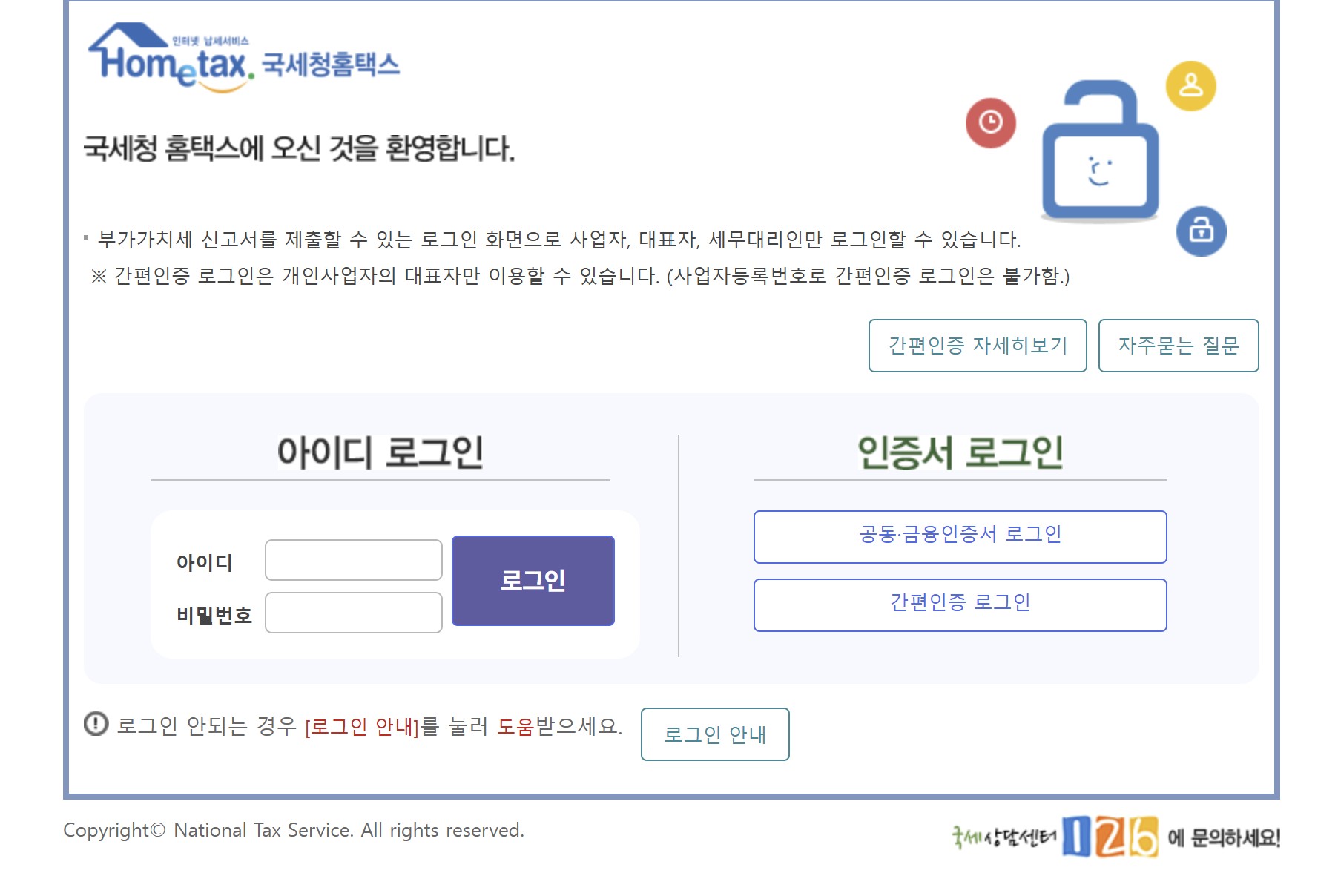
부가세신고화면에서 사업장전환하기
인증서 로그인을 하면, 부가세신고하기 화면의 상단에 "사업자전환" 버튼이 나오는데, 클릭해 주세요. 인증서 로그인을 개인으로 했기 때문입니다.
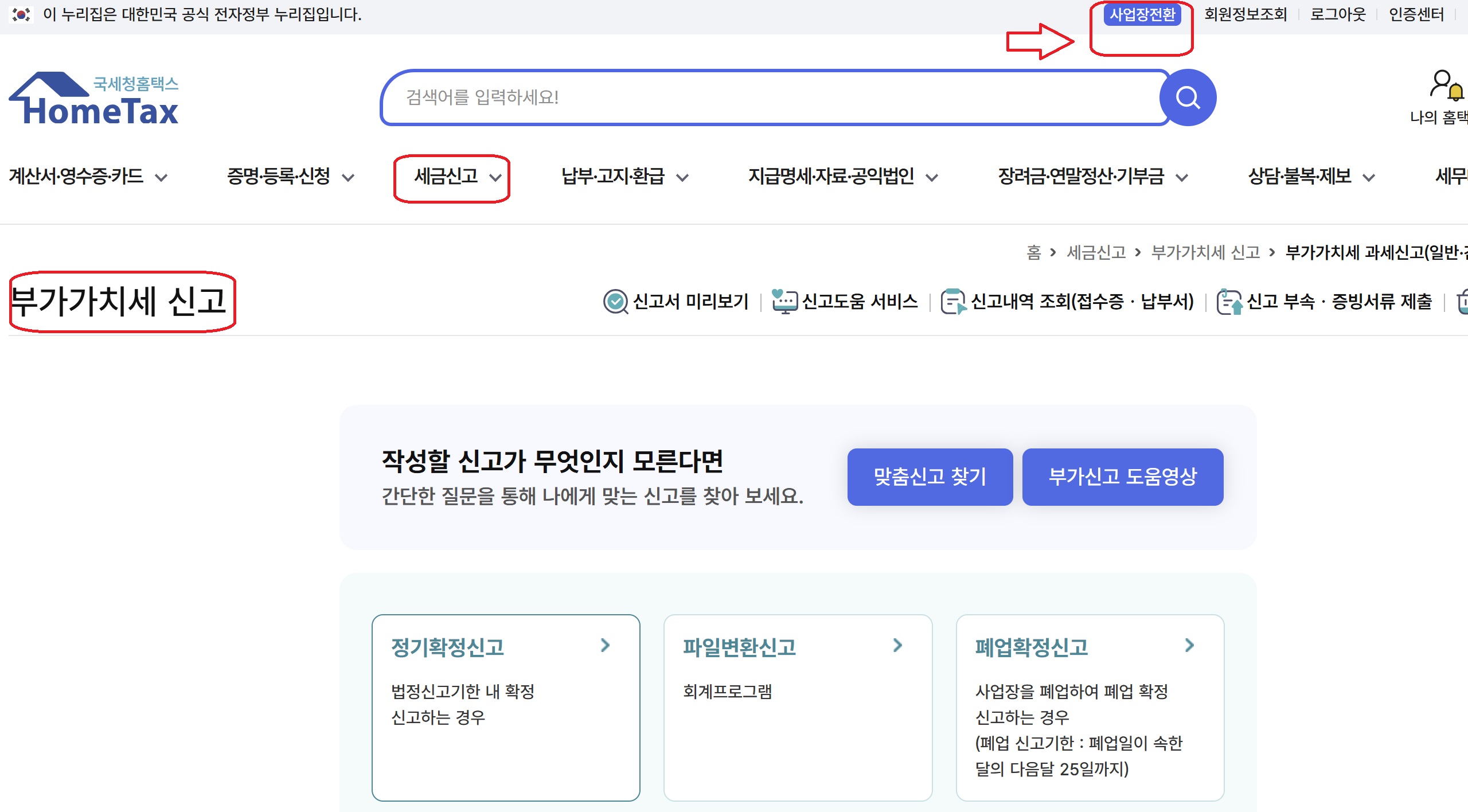
사업자전환버튼을 클릭하면 아래와 같은 팝업창이 뜨는데요, 내용을 확인한 후 "사업자전환" 버튼을 클릭해 줍니다. 그러면, 개인에서 -> (부가세를 신고할) 사업자로 전환이 된 것입니다.

정기확정신고 메뉴 선택 후, 기본정보 확인하기

[2025년 변경된 홈택스]에서는 아래와 같이 부가가치세를 신고하는 사업자의 기본정보가 깔끔하고 쉬운 화면으로 나오는데요, 이전보다 정보 입력은 간소화되고, 화면 내용도 시각적으로 보기 좋습니다.
아래 화면에서 기본 정보를 확인해 줍니다. 신고대상, 신고구분, 신고대상기간, 사업자등록번호를 눈으로 확인해줍니다. 기본정보에서, "신고대상"이 일반과세자라면 두고, 간이과세자라면 클릭해서 바꾸어줍니다.
"사업자등록번호"에서 '확인'을 클릭하면, 분홍색으로 표시된 항목들에 자동으로 내용이 입력되어 나옵니다.

일반과세자와 간이과세자는 어떻게 다를까요?
상가임대업으로 등록된 사업자의 경우도 일반과세자와 간이과세자가 있는데요, 간이과세자는 1년에 1번, 그리고 일반과세자는 1년에 2번 부가세를 신고합니다. 이는, 임대업의 경우에도 마찬가지인데요,
연매출액이 8000만원 이상인 경우 일반과세자로 등록해야 합니다. 그리고, 간이과세자-일반과세자 간의 전환도 가능한데 이에 대해서는 나중에 한 번 더 자세히 다루어보겠습니다.
[But WHY]
잠깐! 일반과세자와 간이과세자 중 무엇이 임대인에게 더 유리한가요?
일반과세자는 상가에서 사업을 하는 임차인에게 세금계산서를 발행해 줄 수 있지만, 간이과세자는 세금계산서를 발행해줄 수 없습니다.
또, 간이과세자는 세율은 낮게 적용되지만(1.5~4%) 매입액에 대한 공제는 매우 낮습니다.(0.5%) 반면, 일반과세자는 다소 높은 세율이 적용되지만(10%), 매입세금계산서상의 세액을 전액 공제받을 수 있고, 세금계산서 발급이 가능합니다.
세입자 측면에서는 임대인이 일반과세자로 등록된 경우가 유리한데요, 하지만, 일반과세자로 등록한 임대인의 경우에도 임대차계약 시 부가세 10%를 임대인에게 요구하는 경우가 관례입니다. 따라서, 이런 경우 임대인은 부가세신고를 2번 한다는 귀찮음을 제외하고는 실제로 차이가 없습니다. 반면, 간이과세자로 등록시 세금계산서를 발행해 줄 필요가 없는 세입자를 구해야 하므로, 세입자 조건에 다소 제약이 있습니다.
자동 입력된 기본 정보 확인 후, "저장하기" 버튼 누르기

매출세액 입력하기
이제, 아래 화면에서 "매출세액"카드에서 아래 '펼치기'를 누릅니다.

펼쳐진 화면에서, 임대인 사업자는 빨갛게 표시한 "기타매출분"에 대해 입력을 하면 됩니다.

부동산 임대공급가액 명세서
위 화면에서, "부동산임대공급가액 명세서"를 클릭해 줍니다.
팝업창이 뜨고, 기존 임대차 계약이 유지되고 있는 경우이면 팝업창으로 자동 입력을 위한 정보들이 불러와집니다.
아래와 같이 보증금, 임대료, 임대수입금액, 이자 등의 정보가 자동 입력되어 나오며, 정보확인 후 입력완료를 누르면, 기타 매출분의 '부동산임대공급가액 명세서'가 자동 입력됩니다. 여기서, "임대수입금액"을 꼭 확인한 다음(중요), 메모장 등을 이용해서 정확한 금액을 기록해 둡니다. 다음 항목 입력에 필요합니다.
자동 입력된 내용의 변경이 필요한 경우에는 입력완료대신 '취소'를 누른 후 새로운 임대차계약 정보를 입력할 수 있습니다.

입력완료를 누르면, 매출세액 입력화면에서 아래와 같이 기타매출분 항목에 "부동산임대공급가액명세서" 항목이 생성되고, 오른쪽에 "수정하기"버튼이 생깁니다. 위에서 "임대수입금액"을 미처 확인하지 못했다면, 수정하기 버튼을 누르면 다시 위의 팝업창이 한번더 나오기 때문에 다시 확인할 수 있습니다.

기타 항목(정규영수증 외, 영세율) 입력하기
이제, 기타 매출분에서 아래 표시한 "기타항목"을 입력할 차례입니다. 입력하기 버튼을 눌러주세요.
이 항목 입력시 위에서 말한 "임대수입금액" 을 입력해야할 항목입니다.

입력하기 버튼을 누르면, 자동 팝업창이 나오면서 정보들이 이미 입력되어 있는데요,
(홈택스에서 의도한 것인지는 모르겠지만) 잘못된 금액(보증금 이자액만 나옴)입니다. 지우고, 맨 왼쪽 오른쪽에 금액이 나와 있는 곳에, 위에서 기억하시라고 한 "임대수입금액(6개월 월세금액+보증금 이자액)"을 입력하면 됩니다.
이 항목에만 입력을 하면, 나머지 카드항목들과 '금액합계', '세액합계'도 자동으로 변경됩니다. 확인 후, '입력완료' 버튼을 누르시면 됩니다.

이제 아래와 같이, 화면에서 매출세액 금액이 잘 입력된 것을 확인할 수 있습니다. 다음은, 빨갛게 표시된 "과세표준명세"를 클릭합니다.

과세표준명세 입력하기
위 화면 과세표준명세 항목에서 "0"이라고 써진 부분을 클릭합니다.
그러면, 아래와 같은 팝업화면이 나타나며, 여기서 빨갛게 표시한 부분에 나온 금액이 기타 매출분 파란글씨 금액과 같은 금액이며, 이 금액을 그대로 "금액" 항목의 윗줄에 "동일하게" 입력해 줍니다. 그런 다음, '입력완료'를 누르면 됩니다.



이제, 금액들이 다 잘 입력되었습니다.
잊지 말고 "1만원" 경감받기
잠깐! 하나 꼭 입력할 것이 있습니다. 전자신고를 하면 "1만원" 공제를 해주는데요, 꼭 입력해서 1만원 공제받으시길 바랍니다. 매출세액 항목 아래에 "공제감면 가산세액"을 선택해주면 다음과 같은 화면이 팝업되는데요, 여기서, "전자신고 세액공제"에 1만원이 표시된 것을 확인한 후, 맨 아래에 '입력하기' 버튼을 눌러줍니다.

신고하기 버튼 누르기
이제, 아래와 같이 금액들이 잘 입력된 것을 최종 확인한 다음, 오른쪽 위에 생성된 버튼인 "이대로 신고하기" 버튼을 눌러줍니다. 그러면, 2번의 추가 팝업창이 나오고, 최종 국세청에 부가가치세 신고가 완료됩니다.
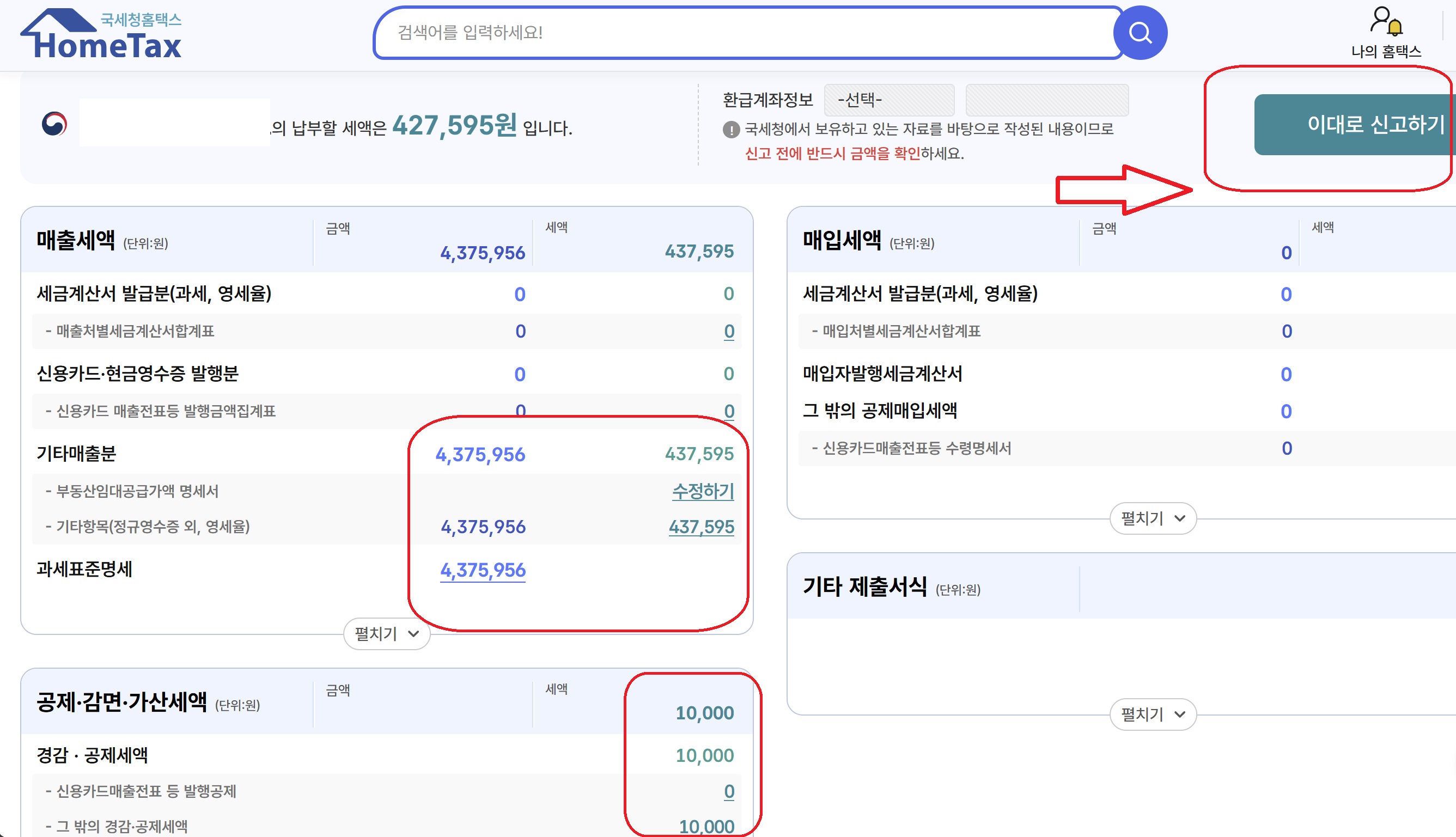
오늘은 이렇게 상가임대인이 홈택스를 통해 쉽게 부가세를 신고하는 방법을 알아보았는데요,
부가세신고는 꼭 해야하지만, 임대인의 부가세 신고는 이처럼 까다로운 부분이 전혀 없습니다. 다만, 신고 후 1월 31일까지는 반드시 부가가치세를 내셔야 가산세를 내지 않음을 잊지 마시고요. 세무서에 가지 마시고 셀프로 부가세 신고하셔서 세금 외에 나가는 돈은 꼭 붙들자구요!